Hogyan nyomtasson 11 x 17 Word dokumentumot 8,5 x 11 papírra
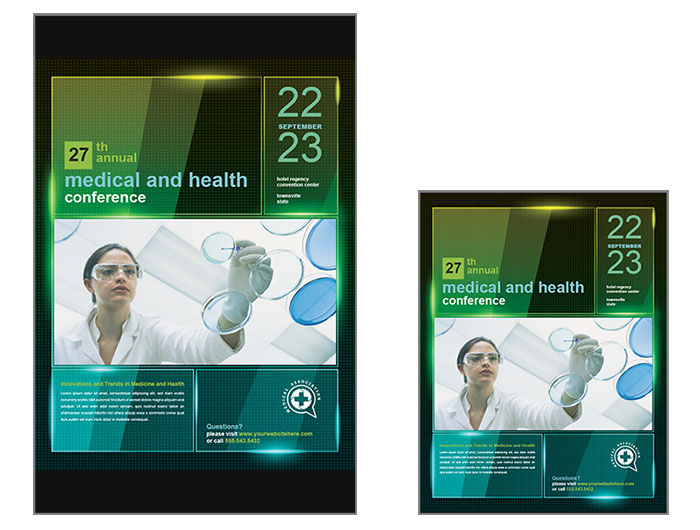
ha 11 x 17″ – es Word-dokumentuma nagyobb, mint amennyit az irodai nyomtató képes nyomtatni, érdemes lehet csökkenteni vagy méretezni, hogy 8,5 x 11″ – es papírméretre nyomtasson. Kétféle módon csökkentheti a Word-dokumentumot, hogy kisebb papírméretre illeszkedjen. A’ méretezés papírméretre ‘ közvetlenül a Microsoft Word programban, vagy a nyomtatási méretezés további vezérléséhez létrehozhat egy PDF-fájlt a Word programban, majd választhat az Adobe Acrobat Readerben elérhető számos nyomtatási lehetőség közül.
ha egy 11 x 17″ – es Word dokumentumot külön 8,5 x 11″ – es oldalakra kell elválasztania az oldal átméretezése nélkül, olvassa el ezt a cikket: Hogyan lehet átalakítani egy 11 x 17 nyomtatási elrendezésű PDF-fájlt egyetlen 8,5 x 11 oldalra
1. Lehetőség: Word dokumentum exportálása PDF-be és nyomtatás az Acrobat Reader használatával
követelmények: Microsoft Word, Adobe Acrobat Reader
az Acrobat Reader több választási lehetőséget kínál az Oldalméretezéshez, mint a Microsoft Word a dokumentumok nyomtatásához. A PDF-dokumentum létrehozásához és nyomtatásához a Microsoft Word mellett Adobe Acrobat Readerre is szükség lesz. Az Acrobat Reader ingyenesen letölthető az Adobe – tól, ha még nem rendelkezik a rendszerén. Először nyissa meg a dokumentumot a Microsoft Word programban, és exportálja PDF formátumban. Ezután megnyitja a PDF fájlt az Acrobat Reader alkalmazásban, és kiválasztja a nyomtatandó opciókat.
- nyissa meg a dokumentumot a Microsoft Word programban

- válassza a fájl > Exportálás lehetőséget.
- válassza a PDF/XPS dokumentum létrehozása lehetőséget, majd kattintson a PDF/XPS létrehozása gombra
- mentse a fájlt a számítógépére.

- most nyissa meg az exportált PDF fájlt az Adobe Acrobat Reader alkalmazásban.

- válassza a fájl > nyomtatás
- lehetőséget az oldalméret & kezelés alatt, több lehetőség közül választhat. A” Fit ” opció a teljes oldalt összezsugorítja, hogy illeszkedjen a megadott Oldalbeállításhoz. Az “egyéni skála” opció lehetővé teszi a pontos százalék megadását. Például 78% – kal csökkenti a 11 x 17″ – es dokumentumot, hogy illeszkedjen egy 8,5 x 11″ – es oldal szélességéhez, kivágva a dokumentum tetejét és alját, amikor kinyomtatják. Hasonlóképpen, a 63% csökkenti a 11 x 17″ – es dokumentumot, hogy illeszkedjen a 8,5 x 11″ – es oldal magasságához, így a dokumentum bal és jobb oldalán fehér szóköz marad a nyomtatáskor. Az előnézeti ablakban megjelenik a dokumentum eredeti mérete és az oldalra nyomtatandó terület.

2. lehetőség: méretezés papírméretre és nyomtatás Microsoft Word
követelmények: Microsoft Word
11 x 17″ – es Word-dokumentum nyomtatásához, hogy elférjen egy 8,5 x 11″ – es oldalon, közvetlenül a Wordben nyomtathat és méretezhet papírméretre.
- dokumentum megnyitása a Microsoft Word programban
- Fájl kiválasztása > nyomtatás > laponként 1 Oldal kiválasztása > méretezés papírméretre > 8,5 x 11″betű kiválasztása.
ez a teljes dokumentumot méretezi, függetlenül az eredeti méretétől, hogy illeszkedjen egy 8-ra.5 x 11″ oldal nyomtatáskor. Ellentétben azzal a lehetőséggel, hogy PDF-t nyomtasson az Acrobat Reader alkalmazásból, nincs lehetősége arra, hogy konkrét százalékokat állítson be a méretezéshez a Microsoft Word programban.
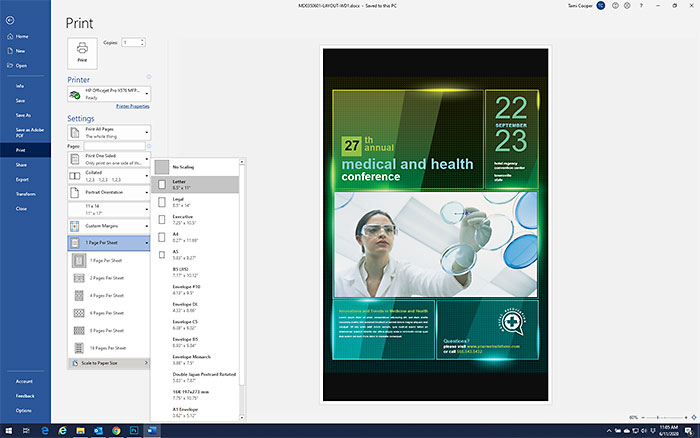
plakátokat vagy szórólapokat kell készítenie? Szerezzen előnyt a StockLayouts grafikai sablonjaival. Válasszon a több ezer előre megtervezett Word sablonok létrehozása a különböző üzleti marketing anyagok. Ne feledje, hogy bármilyen méretű Word dokumentumot méretezhet, hogy a kívánt papírméretre nyomtasson.




